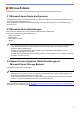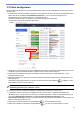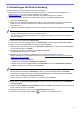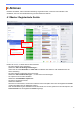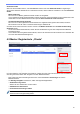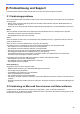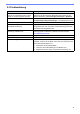BRAdmin Professional 4 for Microsoft Azure User's Guide
Table Of Contents
8
Gelöschte Geräte
Wenn Sie Azure-Geräte löschen, verschiebt BRAdmin diese in die Liste Gelöschte Geräte im zugehörigen
Azure-Profil. Gelöschte Geräte können nicht erkannt werden, aber ihre Namen verbleiben in der Liste Gelöschte
Geräte.
- Master Gelöschte
Die von Ihnen im Master gelöschten Geräte werden hier aufgelistet.
Um ein gelöschtes Gerät wiederherzustellen, klicken Sie mit der rechten Maustaste auf den Gerätenamen oder
wählen Sie im rechten Bildschirmbereich die Option In Azure Geräteliste wieder herstellen.
- Client/Direkt Verbindung Gelöschte
Die von Ihnen im Client gelöschten Geräte werden hier aufgelistet. Dazu gehören alle Geräte, bei denen
Microsoft
Azure auf den Client- und Direkt Verbindungen deaktiviert ist.
So finden Sie ein Gerät nach dem Löschen aus der Liste Master Gelöschte oder Client/Direkt Verbindung
Gelöschte wieder:
- Um ein Client-Gerät wiederzufinden, starten Sie die Geräteerkennung auf dem entsprechenden BRAdmin
Professional Client.
- Um ein Direkt Verbindung-Gerät wiederzufinden, trennen Sie das Gerät von Microsoft Azure und verbinden Sie
es erneut über Web Based Management.
4.2 Master: Registerkarte „Clients“
Um Client-Aktionen oder Aufgaben durchzuführen, wählen Sie einen oder mehrere Clients aus und wählen Sie
dann die gewünschte Aktion bzw. Aufgabe im rechten Bildschirmbereich.
- Zum Ändern der Client-Einstellungen klicken Sie auf die Schaltfläche Einstellungen im rechten
Bildschirmbereich.
-Um Sofortige Aufgaben auszuführen, haben Sie folgende Möglichkeiten:
• Geräteerkennung starten
Starten Sie eine Gerätesuche auf dem Client.
• SAS-Schlüssel aktualisieren
• Kennwort für Einstellungen ändern
Wenn alle Clients dasselbe Einstellungskennwort verwenden, können Sie mehrere Clients auswählen und
das Kennwort für alle gleichzeitig ändern.